Supongo que estás encendiendo la computadora para trabajar o jugar y ves líneas verticales blancas, rojas y verdes en tu pantalla. Pensar que tendrás que comprar un nuevo monitor o tarjeta gráfica te resultará estresante y molesto, pero no temas. En la mayoría de las situaciones, y Puedes arreglar líneas verticales rápidamente. Con algunos consejos y trucos, hay que actuar con paciencia.

En esta colección de consejos, le ilustraremos Cómo arreglar líneas verticales en la pantalla de una computadora y regrese a una nueva experiencia visual.
Tabla de contenidos
- Consejo 1: identificar la causa
- Consejo 2: reinicie su computadora
- Consejo 3: verifique el cable y los puertos de video
- Consejo 4: ajuste la configuración de pantalla
- Consejo 5: Pruebe con otro monitor
- Consejo 6: verifique la fuente de alimentación del monitor
- Consejo 7: examine la tarjeta gráfica
- Consejo 8: ejecute herramientas de diagnóstico
- Consejo 9: compruebe si hay sobrecalentamiento
- Consejo 10: prueba en modo seguro
- Consejo 11: Actualización de BIOS/UEFI
- Consejo 12: consulte a un profesional
Consejo 1: identificar la causa
Antes de pasar a las soluciones, es esencial identificar qué está causando las líneas verticales en la pantalla. Estas líneas pueden deberse a problemas tanto de hardware como de software.
hacer mientras estás en java
Problemas de hardware:
- Cables sueltos o dañados : Verifique todos los cables que conectan su monitor a su computadora. Un cable suelto o dañado puede provocar interrupciones en la señal y provocar líneas verticales.
- Monitorear problemas : Es posible que su monitor tenga la culpa. Intente conectar su computadora a un monitor diferente para ver si las líneas persisten. Si no es así, es posible que su monitor original necesite reparación o reemplazo.
- Problemas con la tarjeta gráfica : Un problema con tu tarjeta gráfica también podría ser el culpable. Asegúrese de que esté colocado correctamente en su ranura y que los controladores estén actualizados.
Problemas de software:
- Problemas con el controlador de gráficos : En los casos en que la pantalla de su computadora muestra una apariencia poco convencional o borrosa, los controladores de gráficos obsoletos a menudo surgen como el problema subyacente. La solución pasa por navegar hasta la web oficial de la entidad encargada de fabricar tu tarjeta gráfica. Profundice meticulosamente en el repositorio de los controladores más recientes e inicie el proceso de descarga. Si este curso de acción resulta ineficaz, considere transportar su computadora al enclave de servicio de la empresa para una evaluación exhaustiva de la funcionalidad de la tarjeta gráfica.
- Malware o virus : el software malicioso también puede alterar la visualización. Realice un análisis completo del sistema para asegurarse de que su computadora esté limpia.
Consejo 2: reinicie su computadora
¡¡Sí!! Parece gracioso, pero a veces debes reiniciar tu computadora. Intente apagar la computadora y desconectarla de la fuente de alimentación, incluido el monitor. Manténgalos inactivos durante unos 15 minutos e intente iniciarlos nuevamente. Vea si su problema está solucionado; pasar al siguiente consejo.

CSS flotante
Consejo 3: verifique el cable y los puertos de video
Inspeccione el cable de video que conecta su computadora al monitor. Si usa cables VGA o DVI, considere actualizar a HDMI o DisplayPort para una conexión mejor y más estable.
Principalmente, las señales analógicas causan este tipo de problemas, pero las señales de vídeo digital utilizadas en los cables HDMI y Display Port no son estándar. Simplemente apagan o encienden la pantalla.
Además, verifique los puertos tanto en su GPU como en su monitor. El polvo o los daños pueden afectar la calidad de la conexión y provocar problemas de visualización.
Consejo 4: ajuste la configuración de pantalla
Si las líneas verticales persisten después de verificar el hardware y actualizar los controladores, puede intentar ajustar la configuración de pantalla. Con el mouse, haga clic derecho en el escritorio y seleccione Configuración de pantalla (difiere de un sistema operativo a otro).
- Resolución : Asegúrese de que la resolución de su pantalla esté configurada en el valor recomendado para su monitor. Configurarlo con una solución incorrecta puede provocar la aparición de comportamientos anormales.
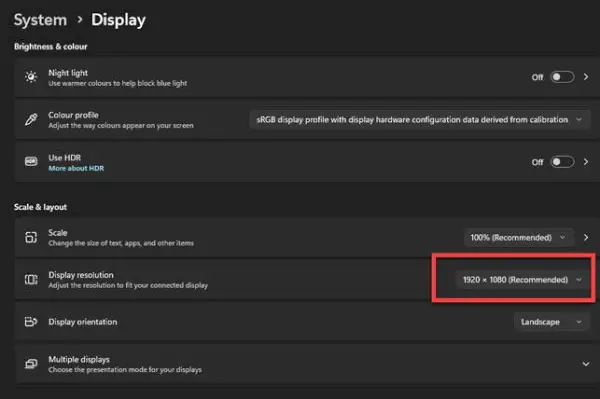
- Frecuencia de actualización : Verifique la frecuencia de actualización de su monitor. Una frecuencia de actualización más alta a menudo puede proporcionar una imagen más clara. Las frecuencias de actualización típicas incluyen 60 Hz, 75 Hz o 144 Hz. Asegúrese de que su monitor admita la frecuencia de actualización seleccionada.
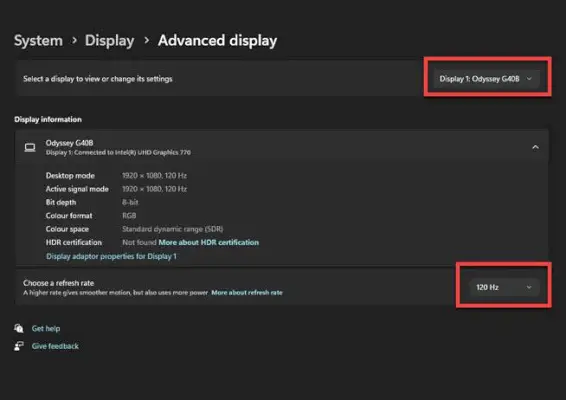
- Características especiales Incompatibilidad : Compruebe si su monitor admite una función específica que ofrece su placa base, CPU, GPU o tarjeta gráfica. Intente desactivarlo y vea si el problema persiste.
Consejo 5: Pruebe con otro monitor
Para determinar si el problema radica en su computadora o su monitor, conecte su computadora a un monitor diferente. Si las líneas desaparecen en el nuevo monitor, es posible que su monitor original necesite reparación o reemplazo.
Consejo 6: verifique la fuente de alimentación del monitor
Si su monitor tiene una fuente de alimentación externa (un bloque de alimentación), asegúrese de que funcione correctamente. Las unidades de fuente de alimentación defectuosas pueden provocar un suministro irregular de energía al monitor, lo que provocará anomalías en la visualización. Pruebe el monitor con una fuente de alimentación diferente si es posible.
cadena encontrar c ++
Consejo 7: examine la tarjeta gráfica
Su tarjeta gráfica juega un papel esencial en la calidad de su visualización. Estos son los pasos para asegurarse de que esté en buen estado:
- En primer lugar, apague su PC y desconéctela de la fuente de alimentación principal, asegúrese de que el interruptor de la fuente de alimentación también esté apagado.
- Utilice un cinturón antiestático para descargar cualquier carga eléctrica en su cuerpo.
- Abra la caja de la computadora
- Retire todos los cables, como la fuente de alimentación de 6 pines y el cable SLI conectados, si los hay.
- Ahora retira la tarjeta gráfica de la ranura con cuidado, no olvides desenroscarla desde la parte posterior.
- Ahora, limpie el polvo alrededor del puerto o dentro del puerto, si lo hubiera, y vuelva a asentarlo.
- Ahora inicie su computadora y vea si el problema está resuelto.
- Si no resuelve el problema, consulte el siguiente consejo.
Consejo 8: ejecute herramientas de diagnóstico
Muchos sistemas operativos proporcionan herramientas de diagnóstico integradas para identificar y solucionar problemas de visualización.
- ventanas : Windows incluye una herramienta llamada Herramienta de diagnóstico DirectX. Para acceder a esta herramienta, presione Ganar + R , tipo dxdiag , y golpe Ingresar . Compruebe si hay problemas relacionados con la visualización en el Mostrar pestaña. En la sección Notas, consulte si hay errores.
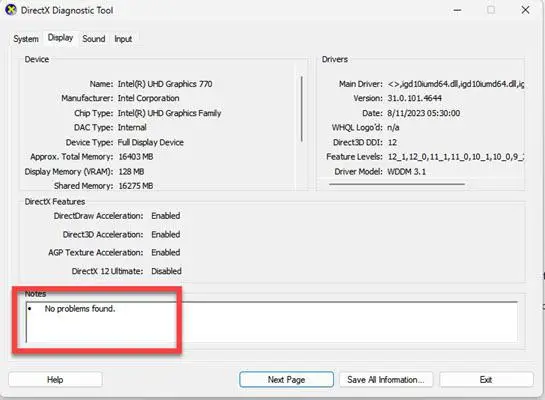
- Mac : MacOS tiene una herramienta de diagnóstico de pantalla incorporada. Mantenga presionado el D mientras tu Mac se está iniciando. Ejecutará una prueba de diagnóstico en todo el hardware, incluida la pantalla, y mostrará si se encuentra algún error.
Consejo 9: compruebe si hay sobrecalentamiento
El sobrecalentamiento puede provocar fallos gráficos, incluidas líneas verticales. Asegúrese de que los sistemas de refrigeración de su computadora (enfriadores de aire o refrigeración por agua) funcionen correctamente y limpie el polvo de las rejillas de ventilación y los ventiladores de su computadora. Intente volver a colocarlos aplicando pasta térmica. Verifique los conectores si están conectados correctamente y si los ajustes se han realizado correctamente. El sobrecalentamiento también puede ser un síntoma de una tarjeta gráfica defectuosa. Si su tarjeta gráfica se sobrecalienta constantemente, es posible que sea necesario reemplazarla.
cdr forma completa
Puedes usar BIOS o el HwINFO Aplicación para comprobar las temperaturas.
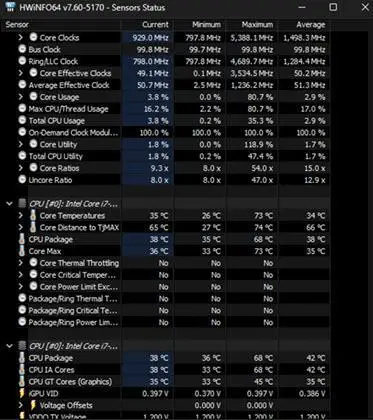
Consejo 10: prueba en modo seguro
Inicie su computadora en modo seguro. Este modo carga sólo los controladores esenciales, evitando software y controladores innecesarios que podrían estar causando conflictos. Si las líneas verticales desaparecen en Modo seguro, indica un conflicto de software. Intente desinstalar las aplicaciones o actualizaciones instaladas recientemente, ya que podrían ser la causa principal.
programa sencillo en Python
Consejo 11: Actualización de BIOS/UEFI
El firmware BIOS/UEFI desactualizado a veces puede causar problemas de visualización. Visite el sitio web del fabricante de su placa base, descargue el firmware de BIOS más reciente y siga las instrucciones para actualizar su BIOS/UEFI.
Tenga cuidado al actualizar el firmware, ya que una interrupción puede provocar que la placa base se bloquee. Por lo tanto, asegúrese de tener una conexión eléctrica confiable y use UPS mientras actualiza el BIOS.
Consejo 12: consulte a un profesional
Si ha probado todos los pasos enumerados anteriormente y las líneas verticales aún persisten, es hora de buscar ayuda profesional. Póngase en contacto con el fabricante de su computadora, monitor o tarjeta gráfica y obtenga una resolución. Pueden guiarlo a través de diagnósticos más avanzados o recomendar opciones de reparación.
La mayoría de las veces, el problema puede estar en el hardware/circuitos/cinturones de la pantalla. Todas estas reparaciones se pueden realizar en el taller de reparación.
Conclusión
Lidiar con las líneas verticales en la pantalla de su computadora puede ser un verdadero dolor de cabeza, pero armado con el conocimiento y los pasos adecuados, puede solucionar el problema y, a menudo, solucionarlo de forma independiente. Tenga siempre cuidado al manipular componentes de hardware; Si no está seguro, busque ayuda profesional.
Leer también
- ¿Cómo solucionar y corregir errores de pantalla azul de Windows 10?
- ¿Cómo solucionar errores de pantalla azul de muerte en Windows 11?
- ¿Cómo solucionar que el clic derecho no funcione en Windows 11?
- 7 errores comunes de Windows y cómo solucionarlos
- ¿Cómo cambiar la resolución de la pantalla en Windows 10?
- ¿Cómo cambiar el protector de pantalla de su computadora con Windows?
Preguntas frecuentes: arreglar líneas verticales en la pantalla de una computadora
1. Cómo deshacerse de las líneas verticales en su pantalla:
Las líneas verticales en su pantalla se pueden arreglar revisando las conexiones de sus cables , actualizando g conductores raficos , o pruebas con otro dispositivo. Si estos no funcionan, podría ser un problema de hardware , y deberías consultar a un técnico.
2. Por qué su monitor muestra líneas verticales:
Las líneas verticales en su monitor a menudo indican una cable suelto , f tarjeta gráfica defectuosa, o s creen damage . Asegúrese de que todas las conexiones sean seguras. Si el problema persiste, consulte a un profesional para obtener un diagnóstico adicional y un posible reemplazo de los componentes dañados.
